Recensione HP Omen Transcend 14: quasi perfetto!

Cerchi un nuovo laptop da gioco portatile? Dai un

Google Play è il cuore dell'ecosistema Android e offre una vasta selezione di app, giochi e intrattenimento per gli utenti di tutto il mondo. Se ti sei trasferito in un nuovo posto o vuoi vedere cose da un'altra parte del mondo, questo articolo fa per te. Ti insegneremo come cambiare il Paese nel Google Play Store.

Cambiare la posizione del tuo Google Play Store è un modo semplice e legale per navigare ufficialmente nelle app più importanti in quel paese. Inoltre, la modifica della regione sul Play Store ti consente di scaricare app con limitazioni geografiche sul tuo dispositivo. Quindi, senza ulteriori indugi, controlliamo come puoi farlo.
Esistono molti motivi per cui potresti voler cambiare l'impostazione del Paese sul tuo Google Play Store. Uno dei motivi principali potrebbe essere che un'app scaricata di recente non è disponibile nel tuo Paese . Ma prima di parlare di come cambiare la regione del Play Store per risolvere questo problema, esaminiamo alcune cose che dovresti ricordare prima di farlo.
Puoi cambiare il Paese del Play Store una volta all'anno. Dopo la modifica, non potrai tornare alla tua vecchia regione per un altro anno.

Il tuo vecchio metodo di pagamento non funzionerà con il tuo nuovo account. È necessario utilizzare un'opzione di pagamento dal nuovo paese per le transazioni.
Tieni presente che alcuni libri, film, programmi TV, giochi e app potrebbero non essere disponibili nel tuo nuovo Paese, con conseguente perdita dell'accesso.
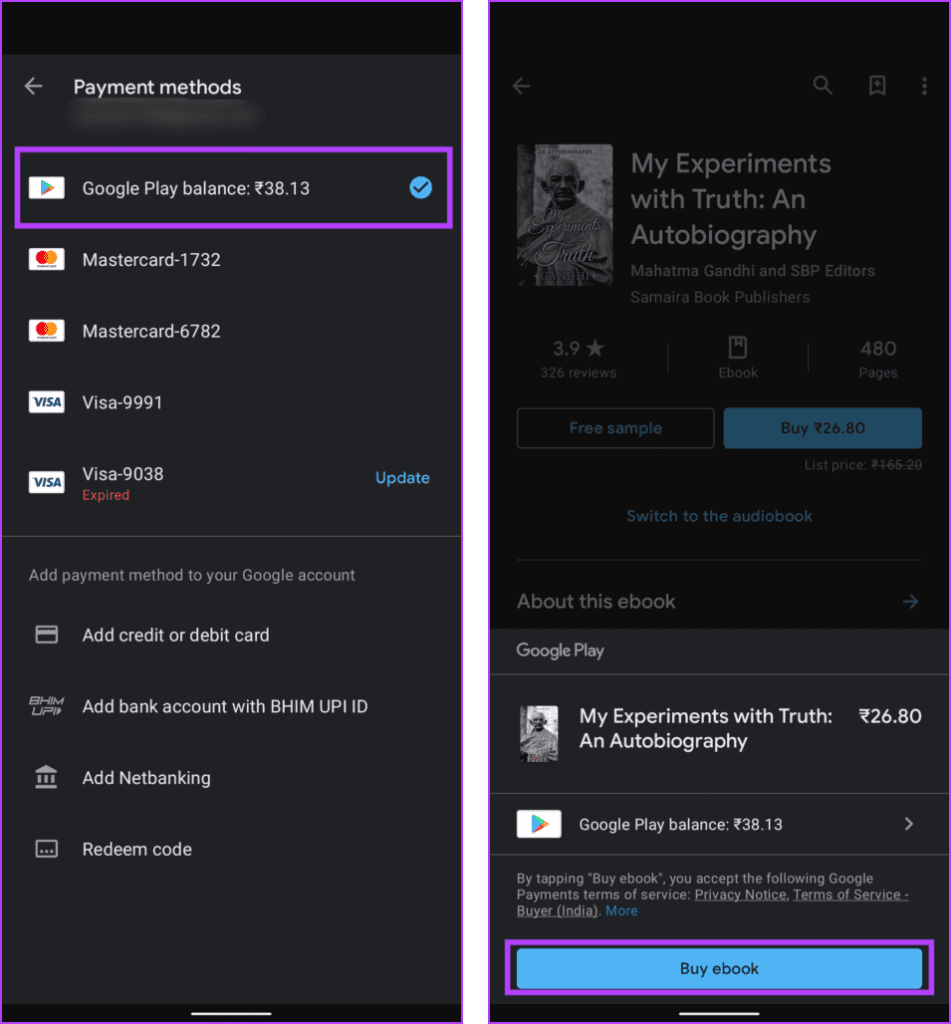
Il saldo di Google Play del tuo vecchio Paese non può essere utilizzato nella nuova regione. Tuttavia, se ritorni nel tuo vecchio Paese, riacquisterai l'accesso al tuo saldo.
Quando cambi paese, perderai l'accesso ai tuoi punti Google Play e il livello di progresso del tuo gioco potrebbe non essere trasferito nella nuova regione.
Se hai un abbonamento Google Play Pass, verrà trasferito nel tuo nuovo Paese solo se il servizio è disponibile lì. In caso contrario, non potrai installare altri giochi e app Google Play Pass.
Assicurati che il nuovo paese offra opzioni di pagamento adeguate. Alcuni paesi impongono limitazioni sui tipi di metodi di pagamento disponibili.
Tieni presente eventuali normative o restrizioni specifiche del paese che potrebbero influire sull'utilizzo di determinate app o contenuti nella tua nuova regione.

La modifica del Paese potrebbe comportare la perdita di dati o l'avanzamento in alcuni giochi e app. Pertanto, ti suggeriamo di eseguire il backup dei dati e dei file di Windows prima di passare.
Se fai parte di una Raccolta di famiglia, cambiare paese potrebbe influire sulla disponibilità o sulle funzionalità. Controlla se il tuo nuovo Paese supporta la Raccolta della famiglia.

Prima di andare avanti e controllare i passaggi per modificare il paese o la regione nel Google Play Store, controlliamo innanzitutto i requisiti per farlo:
Una volta soddisfatti tutti i requisiti menzionati in precedenza, segui questi semplici passaggi per modificare il Paese del Google Play Store sul tuo computer.
Passaggio 1: apri un browser web sul tuo computer.
Passaggio 2: vai al Centro pagamenti Google e fai clic su Impostazioni.
Passaggio 3: nella sezione Profilo pagamenti, fai clic sul pulsante Modifica (l'icona della matita) accanto a Paese/Regione.
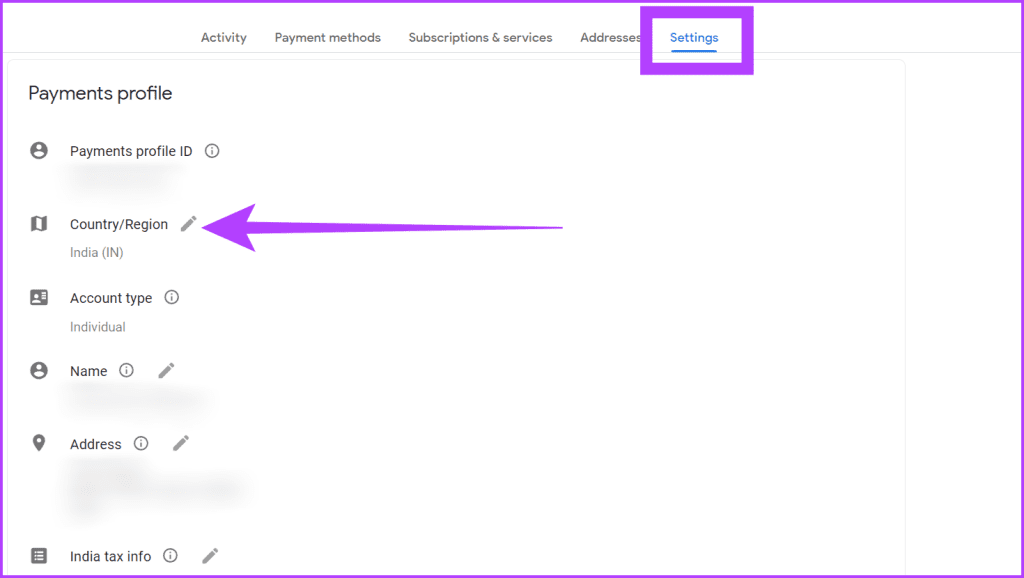
Passaggio 4: scegli l'opzione Crea nuovo profilo.
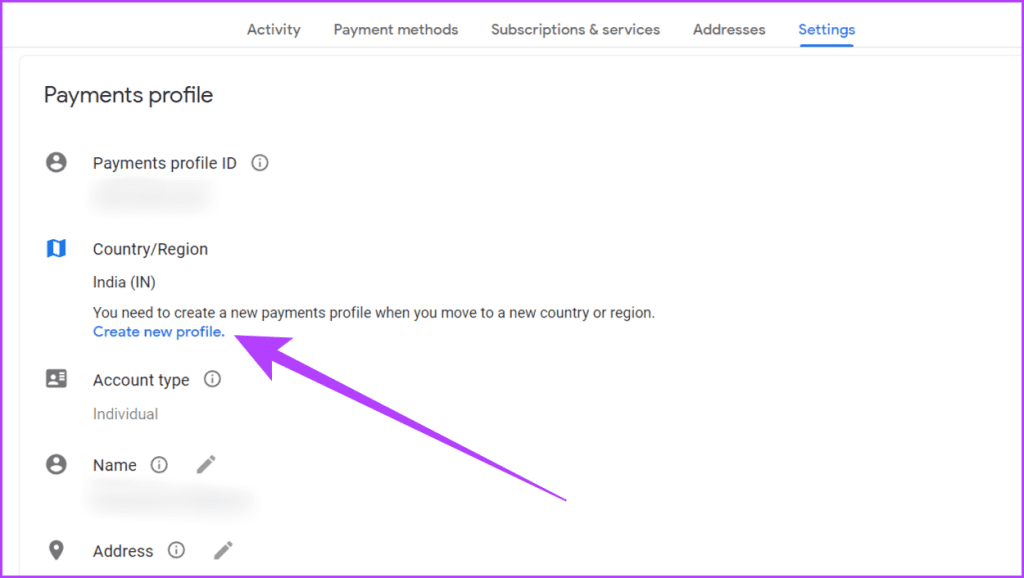
Passaggio 5: premere il pulsante Continua nella casella di conferma per creare un nuovo profilo.
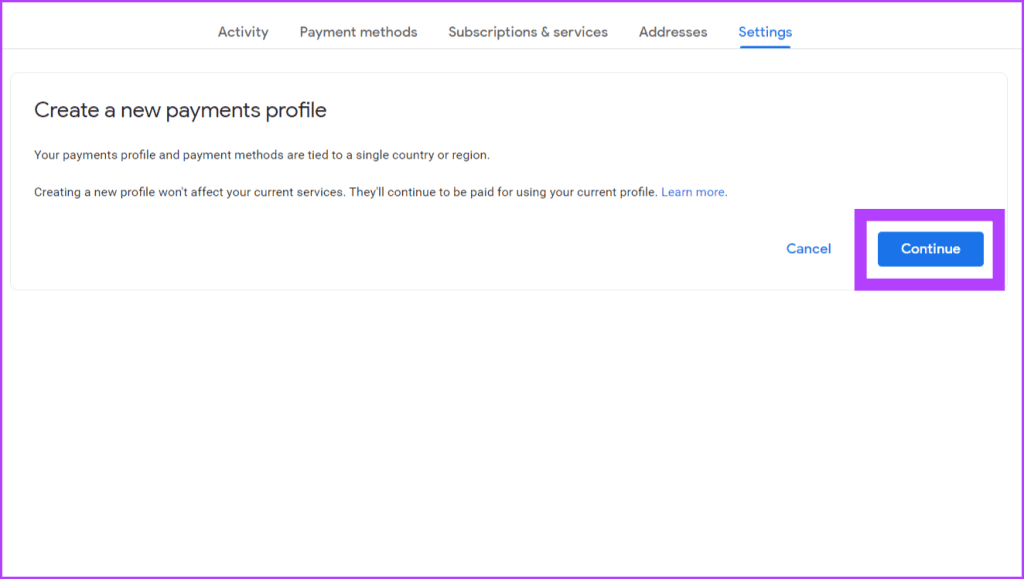
Passaggio 6: seleziona un Paese dal menu a discesa Paese/Regione e fai clic su Continua.
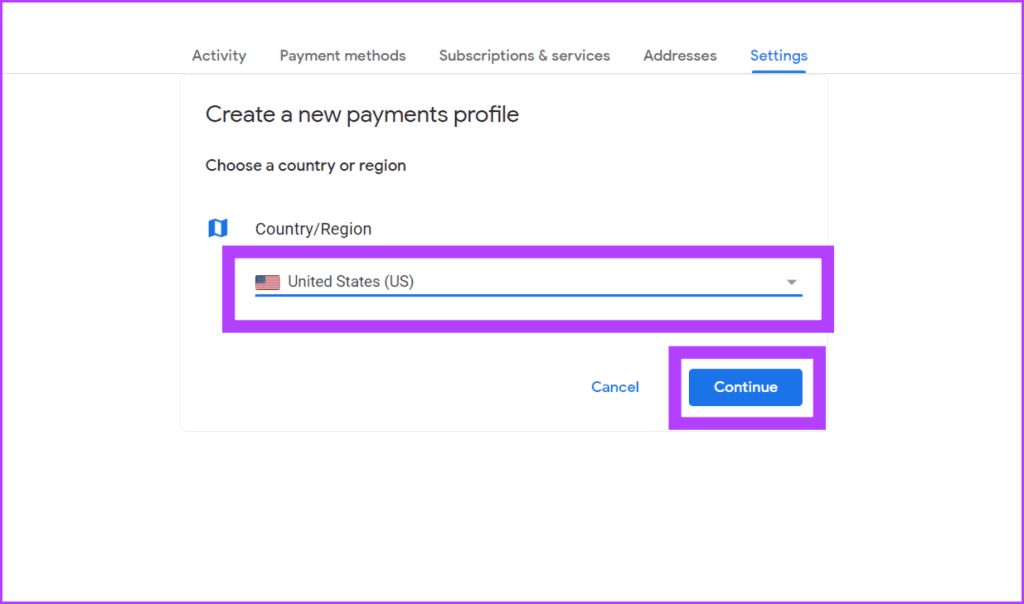
Passaggio 7: inserisci il tuo indirizzo per i pagamenti e fai clic su Invia.
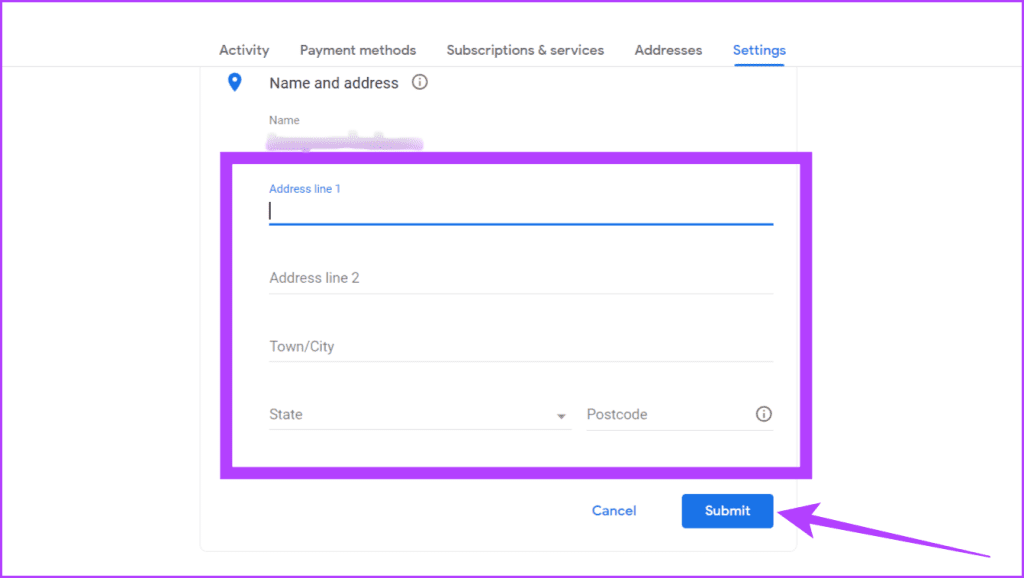
Congratulazioni! Hai creato con successo un nuovo profilo di pagamento. Ora, Google Play Store passerà automaticamente al tuo nuovo Paese o regione entro 48 ore.
Cambiare le impostazioni del paese nel Google Play Store sul tuo dispositivo Android è semplice. Seguire i passaggi seguenti.
Passaggio 1: apri il Play Store sul tuo telefono e tocca la tua immagine nell'angolo in alto a destra.
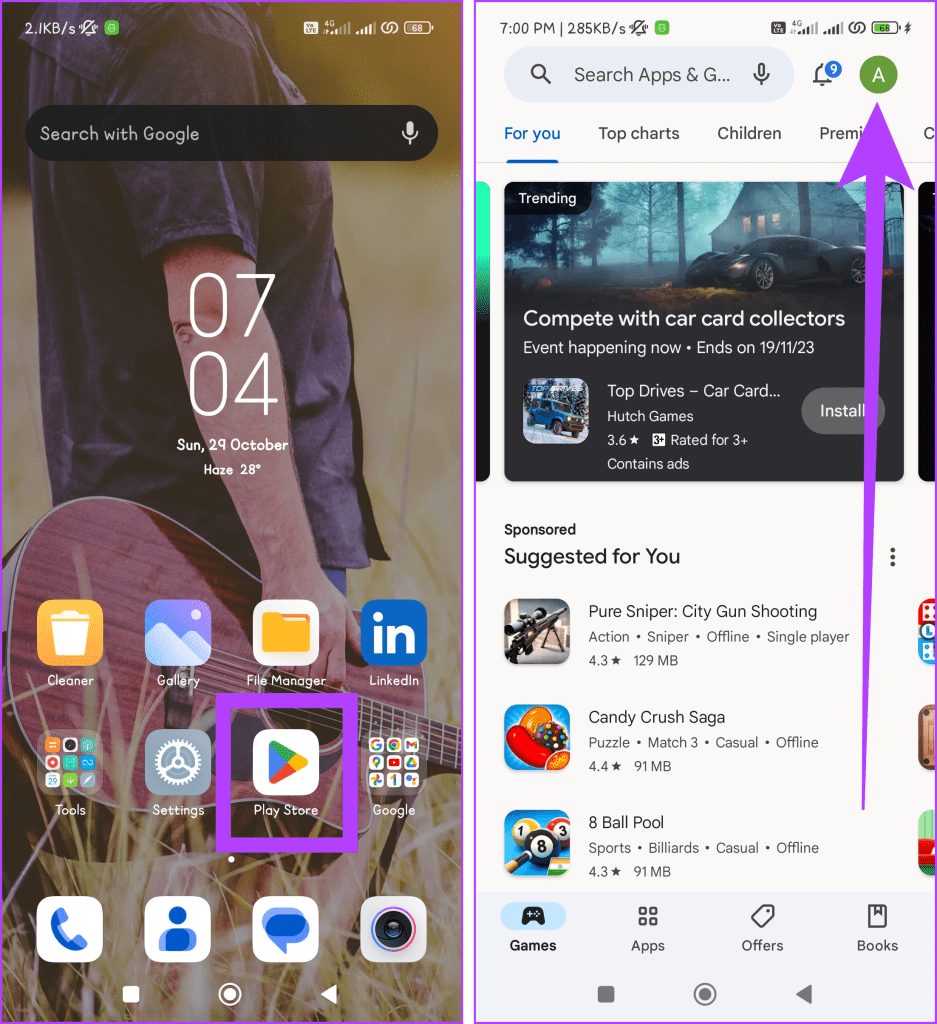
Passaggio 2: vai su Impostazioni e seleziona Generale.
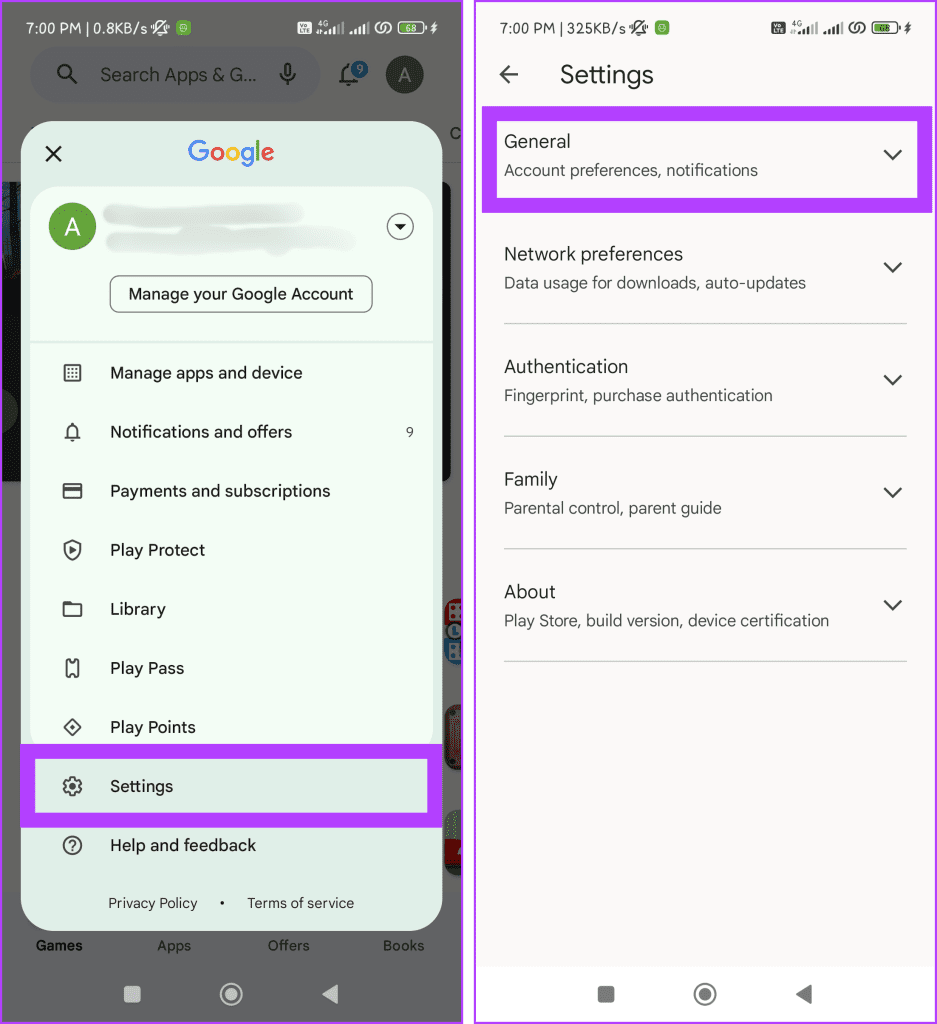
Passaggio 3: tocca "Preferenze account e dispositivo" e individua la sezione Paese e profili.
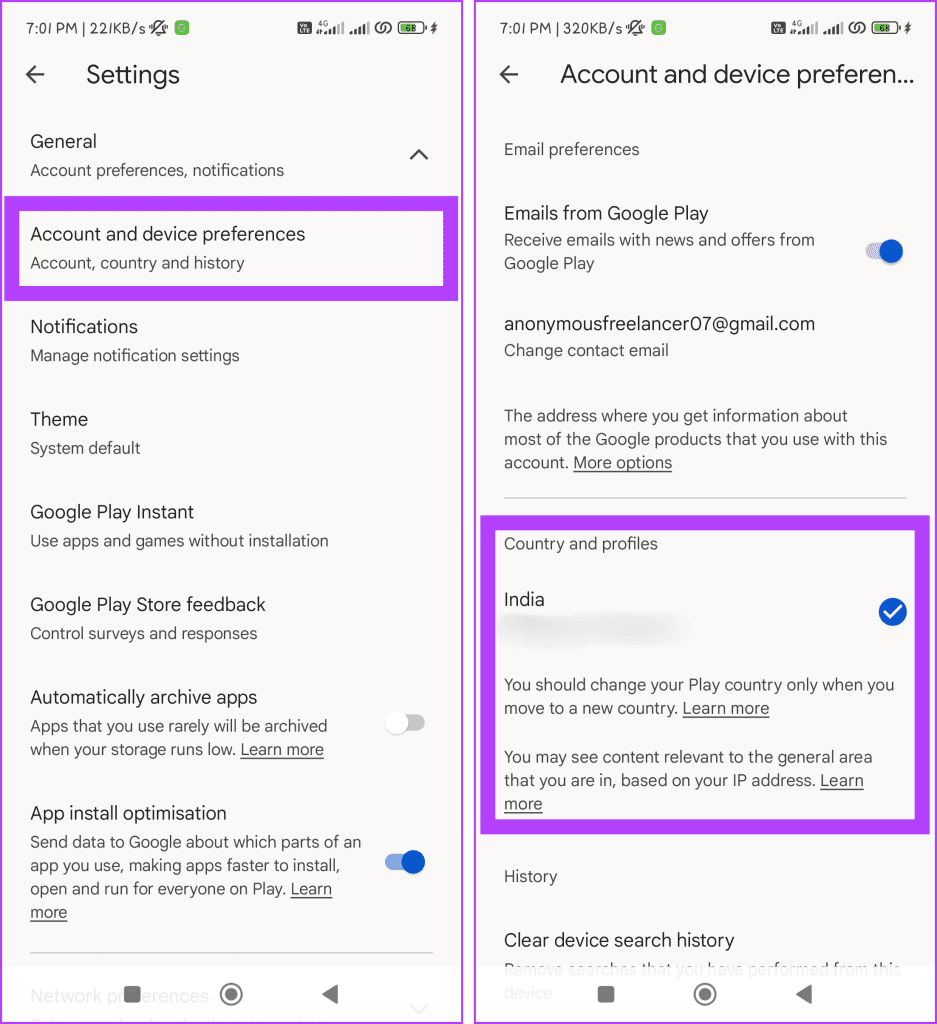
Passaggio 4: ora vedrai un'opzione per passare al Play Store [regione] se ti trovi in un Paese diverso da quello in cui eri inizialmente registrato.
Passaggio 5: infine, aggiungi un nuovo metodo di pagamento al tuo account. Successivamente, puoi controllare il Play Store per quella regione.
Nota: potrebbero essere necessarie fino a 48 ore affinché questa modifica abbia effetto.
Se stai cercando di cambiare il tuo Paese o la tua regione nel Google Play Store, un metodo efficace è utilizzare una rete privata virtuale (VPN). Questo approccio ti consente di modificare la tua posizione virtuale, garantendo l'accesso ad app e contenuti non disponibili nella tua regione attuale.
Inoltre, questo metodo ti consente di modificare il paese di Google Play senza aggiungere un metodo di pagamento se non ne hai precedentemente aggiunto nessuno al tuo ID Play Store.

La disponibilità delle app e dei contenuti del Google Play Store può variare in modo significativo in base alla tua posizione fisica. Per sfruttare al meglio una VPN per questo scopo, utilizza una rete VPN affidabile, ad alta velocità e sicura .
Ricorda che la connessione della tua VPN può variare in base all'app VPN e al tuo dispositivo. In questo esempio, utilizzeremo Windscribe VPN su un computer Windows a scopo illustrativo:
Passaggio 1: scarica e installa Windscribe VPN.
Passaggio 2: avvia l'app e accedi al tuo account. Crea un nuovo account se non ne hai già uno.
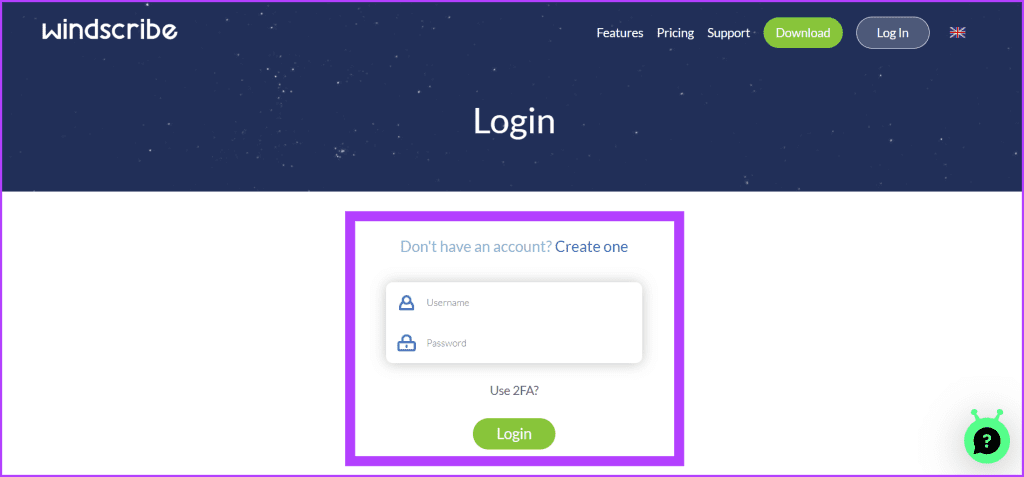
Passaggio 3: seleziona il menu a discesa accanto a Posizioni e scegli il Paese a cui desideri connetterti dall'elenco. Fare clic sul pulsante di accensione per connettersi a un server VPN.
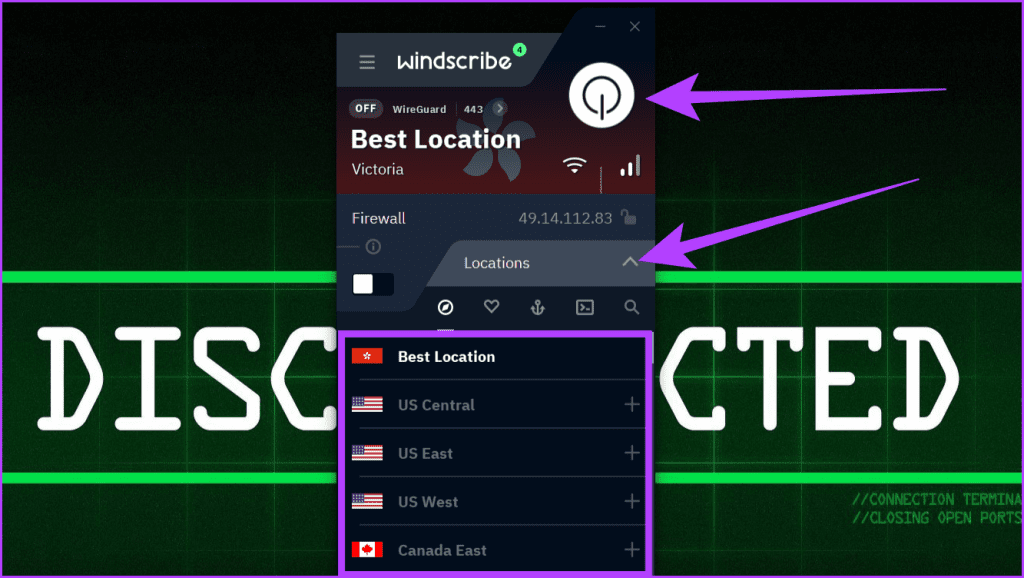
Passaggio 4: ora sei connesso a una VPN. A seconda del dispositivo che stai utilizzando, segui i passaggi indicati nei metodi descritti sopra per cambiare il Paese nel Google Play Store.
Suggerimento: cancella i dati dell'app se utilizzi l'app Play Store su dispositivi mobili.
Se il tuo account Google ha meno di un anno o non disponi di un metodo di pagamento per il Paese a cui desideri passare su Google Play Store, puoi seguire questi passaggi sul tuo dispositivo Android:
Passaggio 1: apri l'app Impostazioni.
Passaggio 2: vai su Account e sincronizzazione e scegli il tuo account Google.
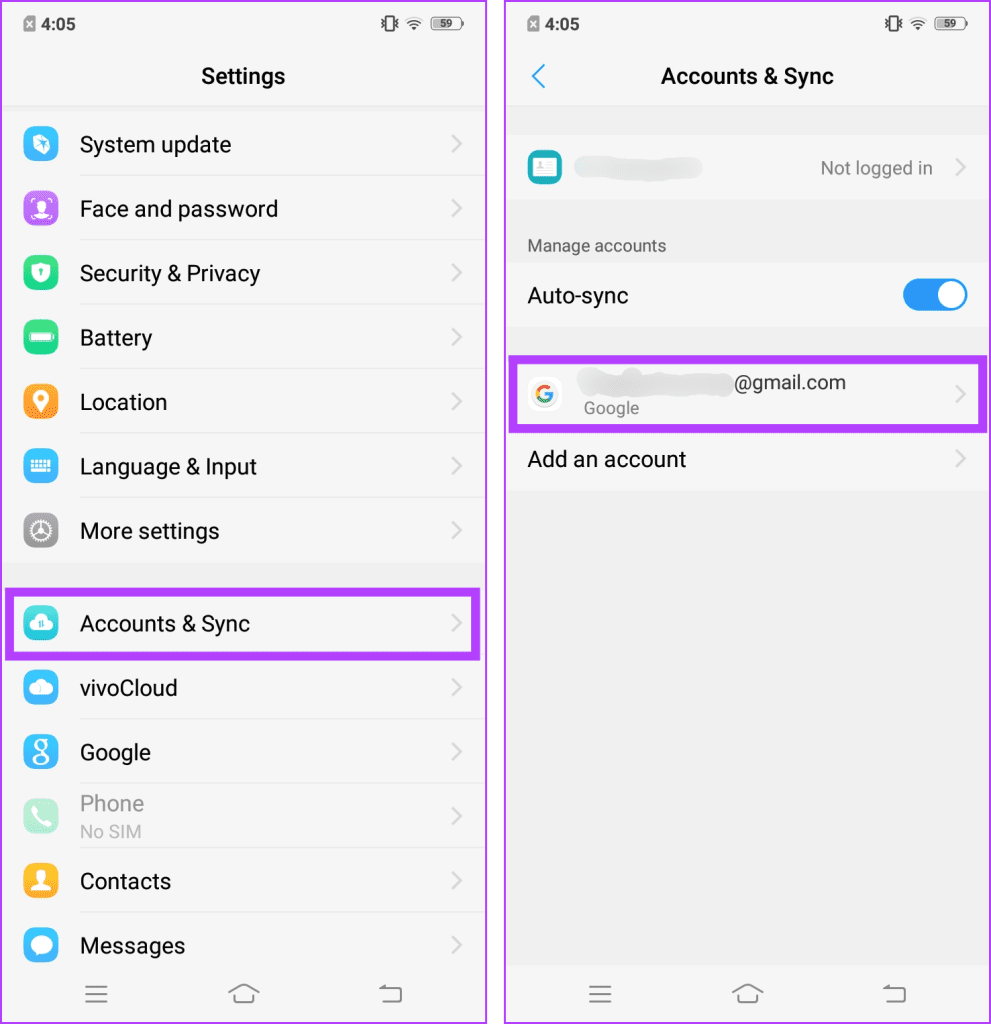
Passaggio 3: tocca Rimuovi account, quindi seleziona OK.
Nota: i tuoi dati rimarranno inalterati poiché ciò rimuoverà solo il tuo account da questo dispositivo.
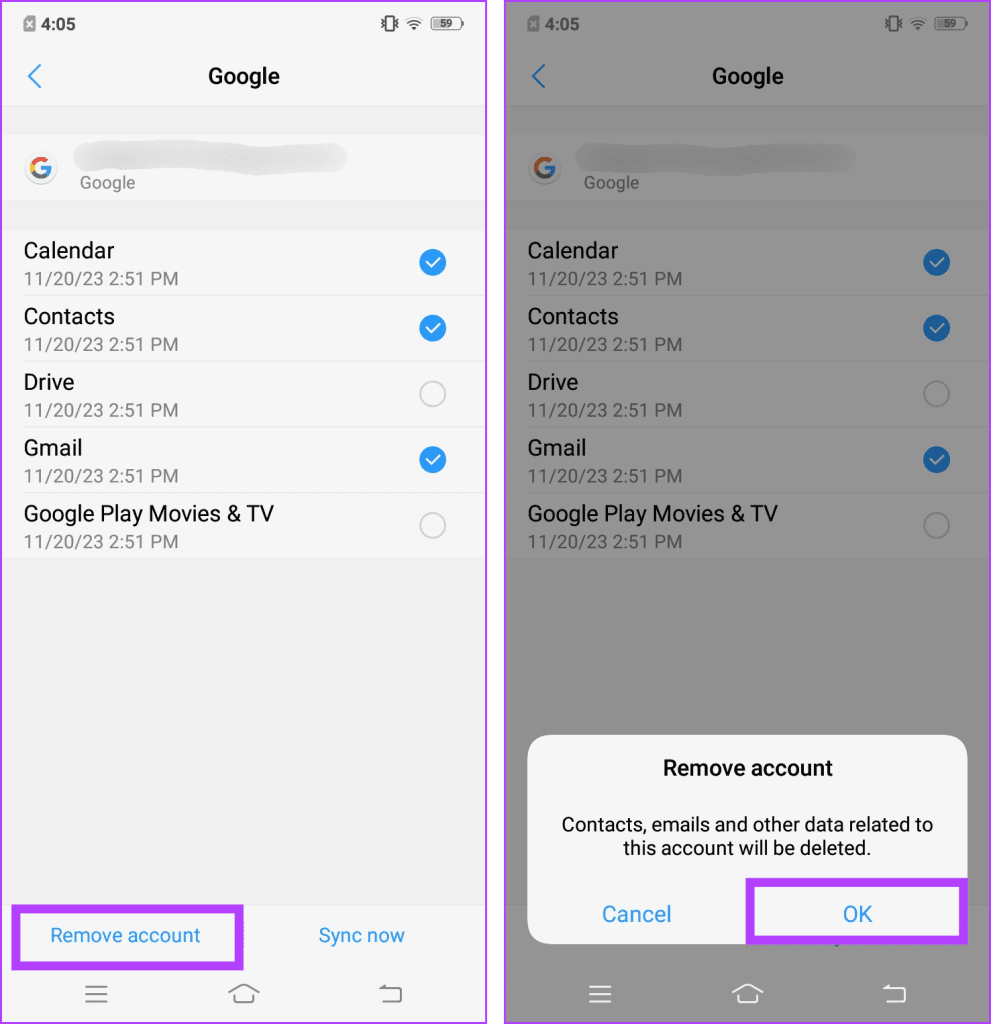
Passo 4: Premi il pulsante Indietro (< )="" e="" go="" back="" per="" il="" settings="" main="" menu.="" find="" e="" tocca="" altro="">
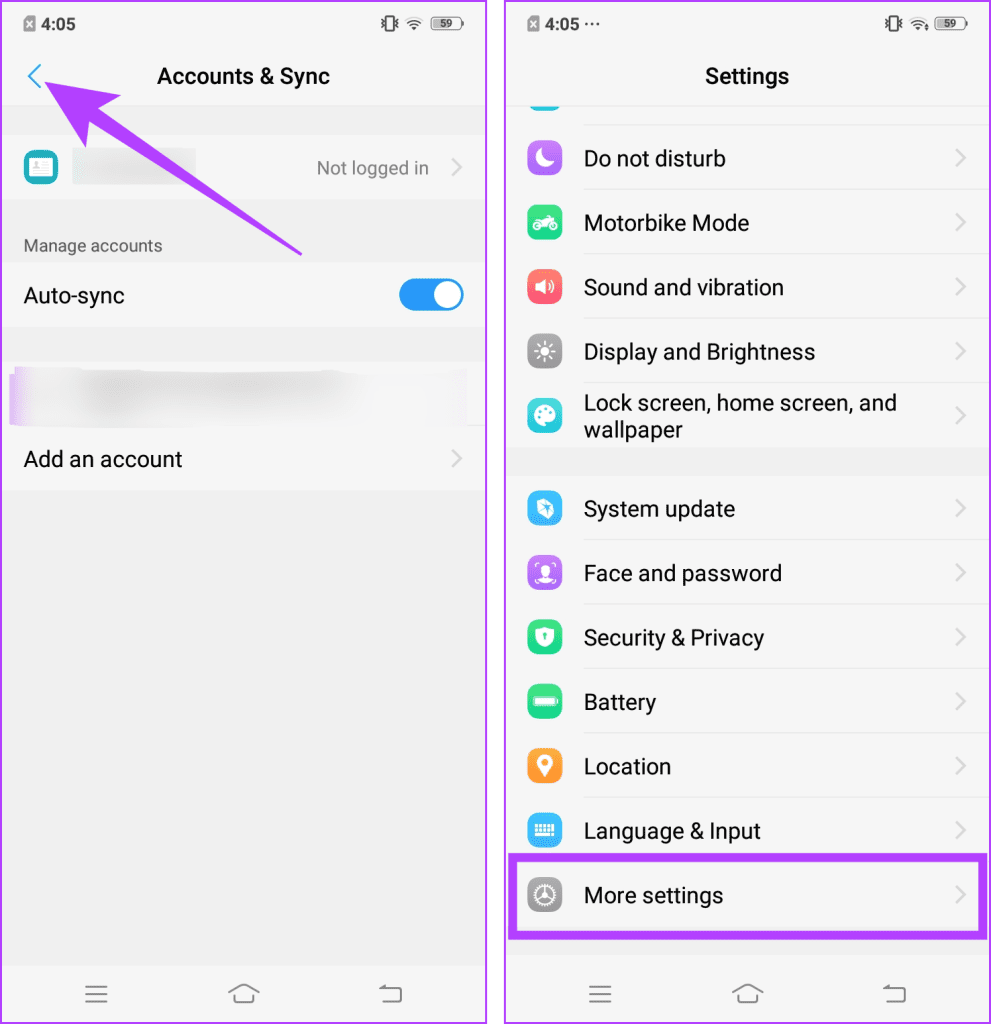
Passaggio 5: seleziona Gestione app e vai su Google Play Store.
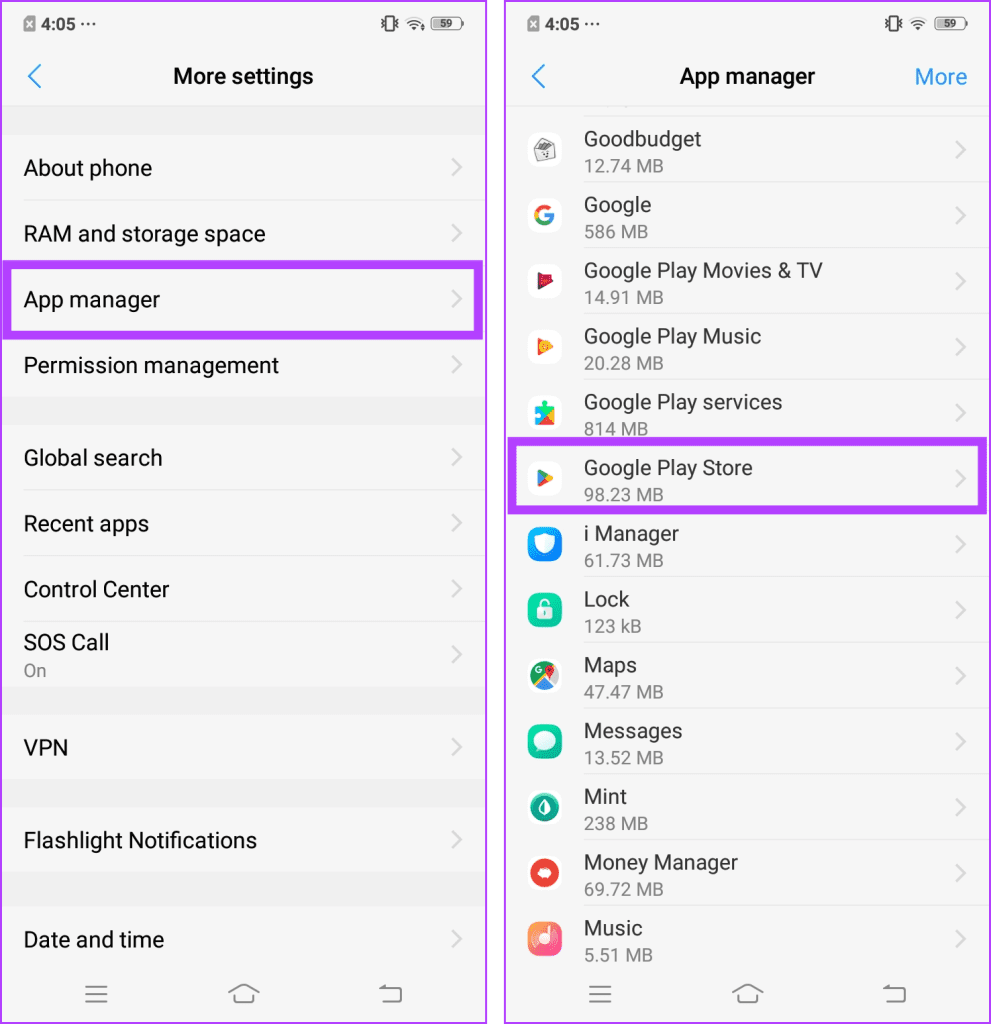
Passaggio 6: premere Forza arresto e scegliere OK.
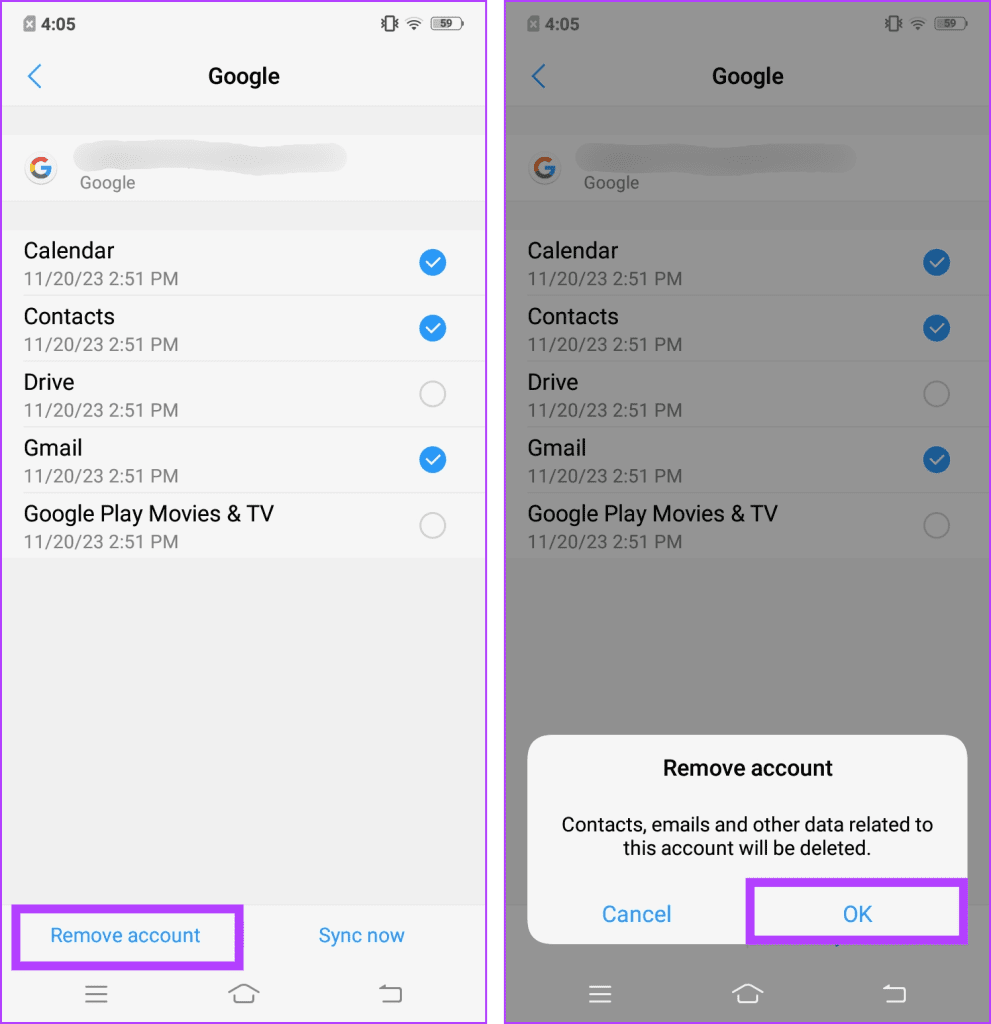
Passaggio 7: tocca Archiviazione e seleziona Cancella dati. Se richiesto, conferma toccando nuovamente Cancella dati.
Nota: questo ti disconnetterà da tutti i tuoi account Google su Google Play Services.
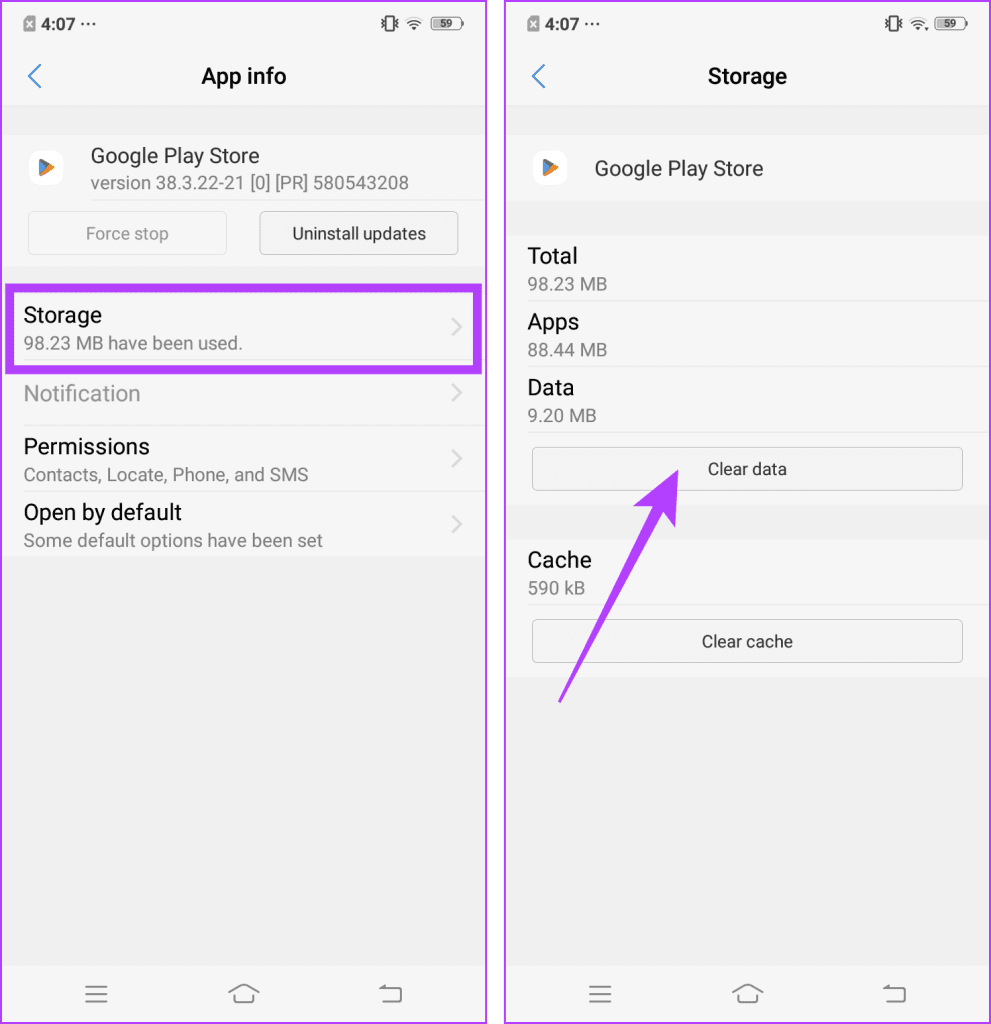
Passaggio 8: ora apri l'app VPN. Scegli il paese a cui desideri accedere e connettiti alla VPN.
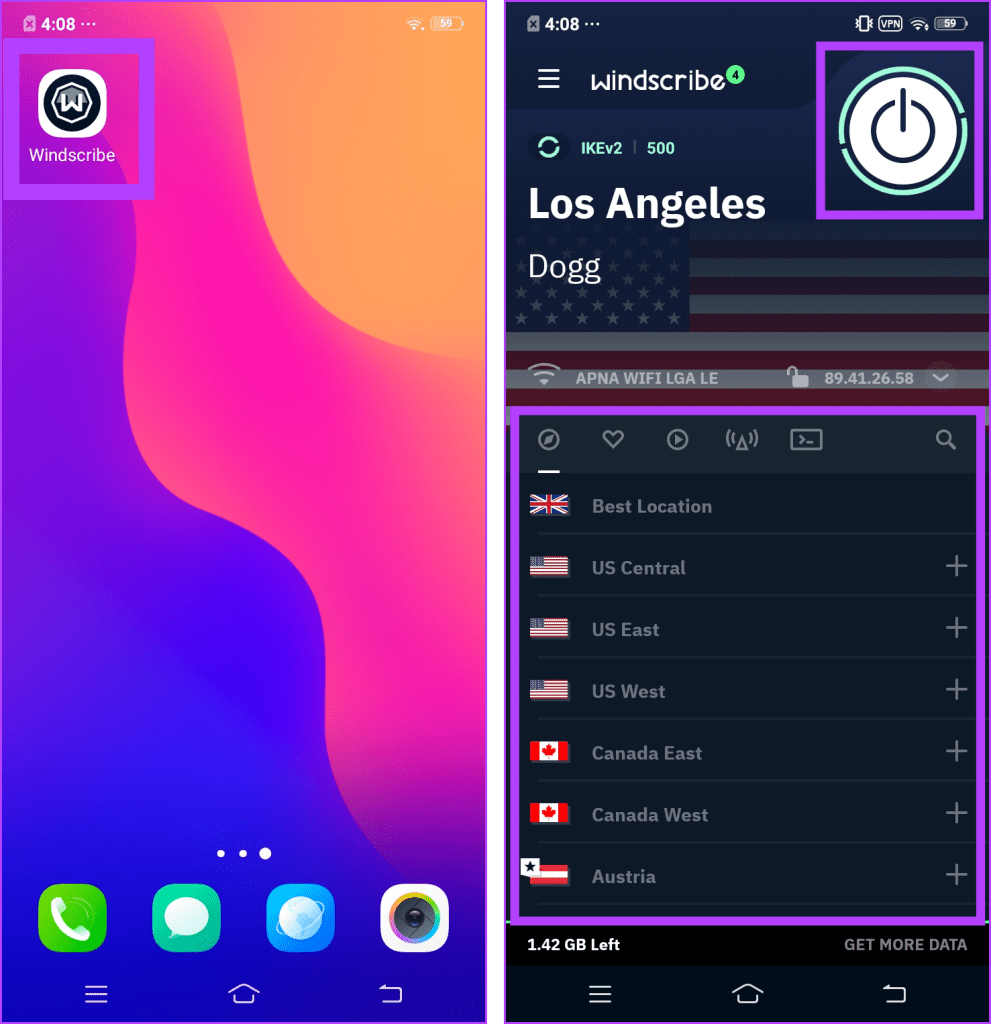
Passaggio 9: avvia l'app Play Store e tocca Accedi.
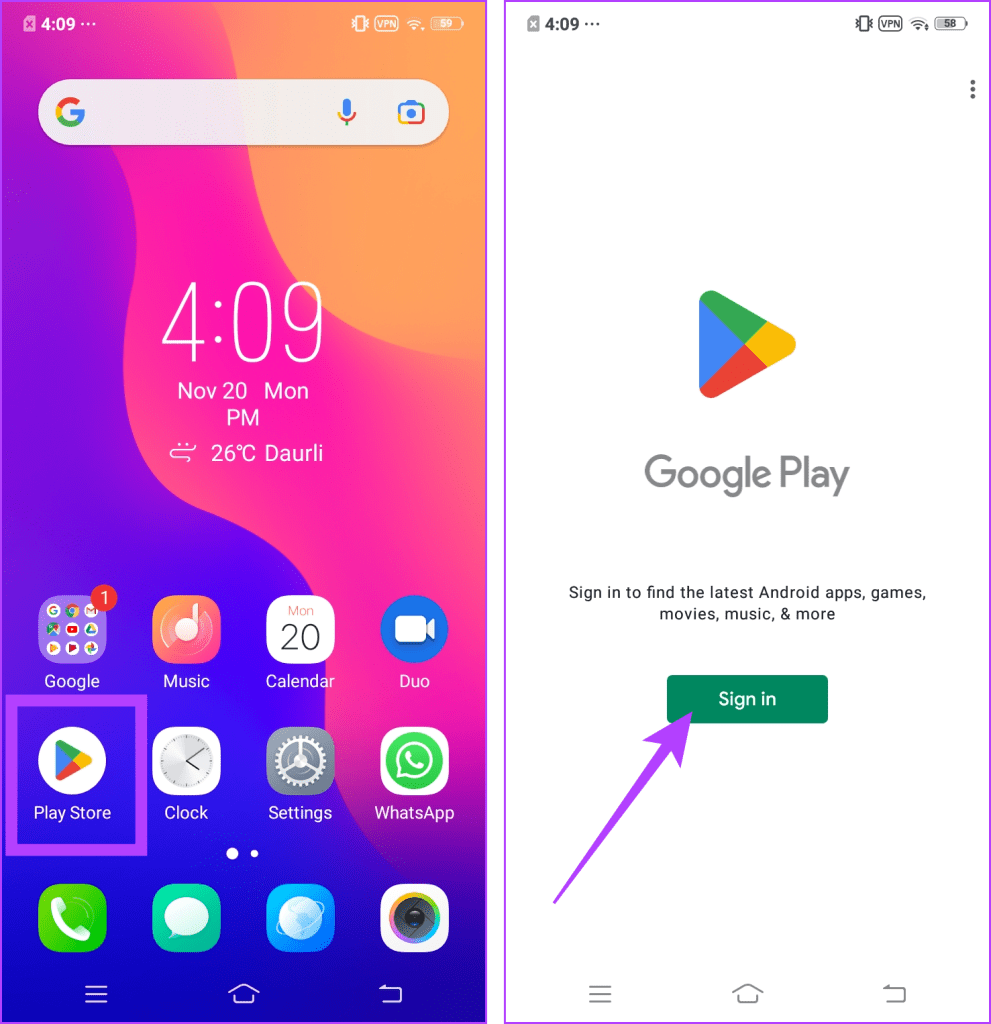
Passaggio 10: attendi qualche minuto finché Play Store non termina la verifica delle informazioni. Ora tocca Crea account e completa il processo.
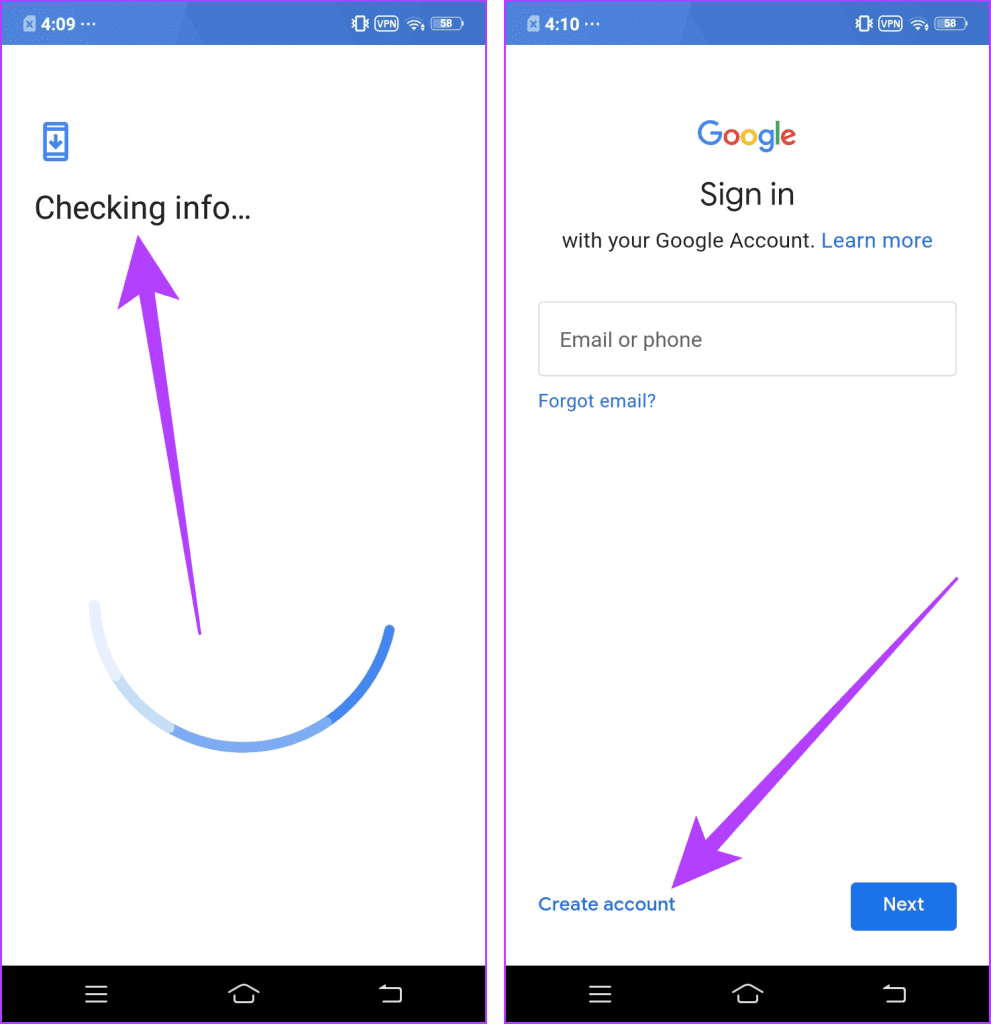
Congratulazioni! Hai creato correttamente un account per accedere al Play Store per quella regione. Ricordati di rimanere connesso alla VPN mentre provi ad accedere al Play Store per il Paese.
1. Perché non posso cambiare il mio Paese su Google Play?
Uno dei motivi principali per cui potresti non essere in grado di modificare il tuo Paese su Google Play è se il tuo account non ha più di un anno o se devi aver cambiato Paese di recente e non è passato un anno da allora.
2. Perché gli articoli di Google Play non sono disponibili nel mio Paese?
Esistono diverse possibili spiegazioni per cui alcuni siti web di Google Play non sono disponibili nel tuo paese. Limiti tecnici, restrizioni governative e licenze sono solo alcuni di questi.
Puoi accedere a un'ampia gamma di giochi e app nel Google Play Store, insieme ad altri metodi di pagamento e determinazione dei prezzi, cambiando la tua nazione o area. Tuttavia, sarebbe meglio prestare attenzione durante la selezione della nuova regione, poiché è possibile farlo solo una volta all'anno.
Cerchi un nuovo laptop da gioco portatile? Dai un
Scopri i limiti delle videochiamate su WhatsApp, Skype, Facebook Messenger, Zoom e altre app. Scegli l
Se il tuo Chromebook non riconosce i tuoi dispositivi USB, segui questi passaggi per risolvere il problema. Controlla il formato, l
Scopri come cambiare la lingua su Spotify per Android e desktop in modo semplice e veloce.
Gestisci i post suggeriti su Facebook per una migliore esperienza. Scopri come nascondere o posticipare i post "Consigliati per te".
Scopri come rendere trasparente lo sfondo in Paint e Paint 3D con i nostri metodi semplici e pratici. Ottimizza le tue immagini con facilità.
Se hai molti duplicati in Google Foto, scopri i modi più efficaci per eliminarli e ottimizzare il tuo spazio.
Continua a leggere per sapere come svegliare qualcuno al telefono su Android e iOS, indipendentemente dalla modalità in cui è attivo il dispositivo.
Scopri come risolvere il problema dello schermo nero di Amazon Fire TV Stick seguendo i passaggi di risoluzione dei problemi nella guida.
Scopri cosa fare se il tuo Galaxy S22 non si accende. Trova soluzioni efficaci e consigli utili per risolvere il problema.







